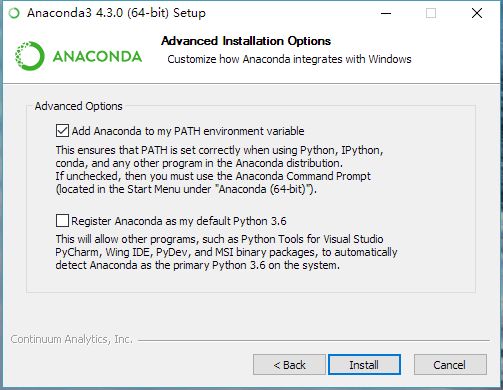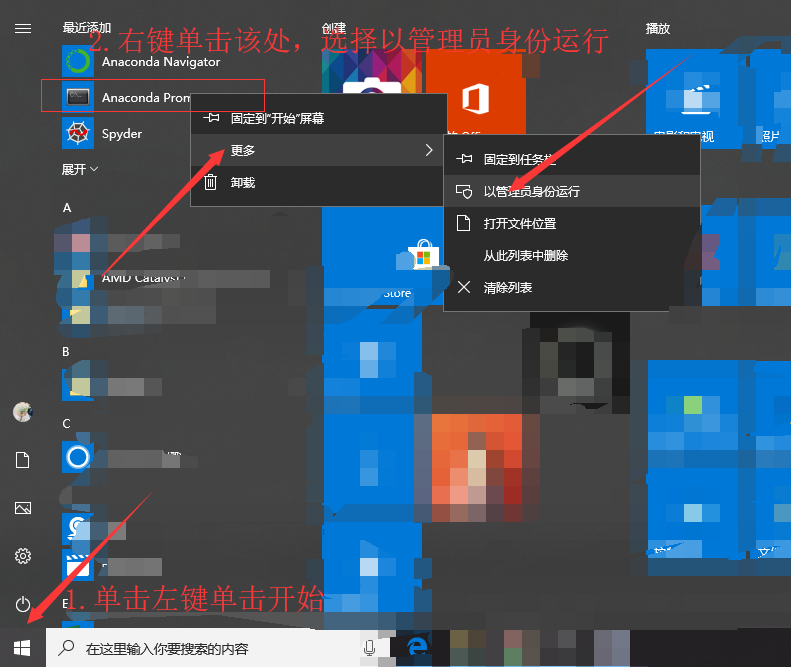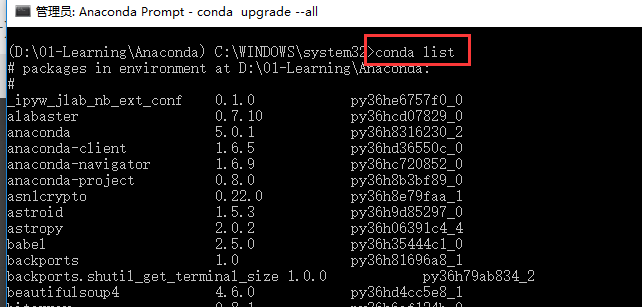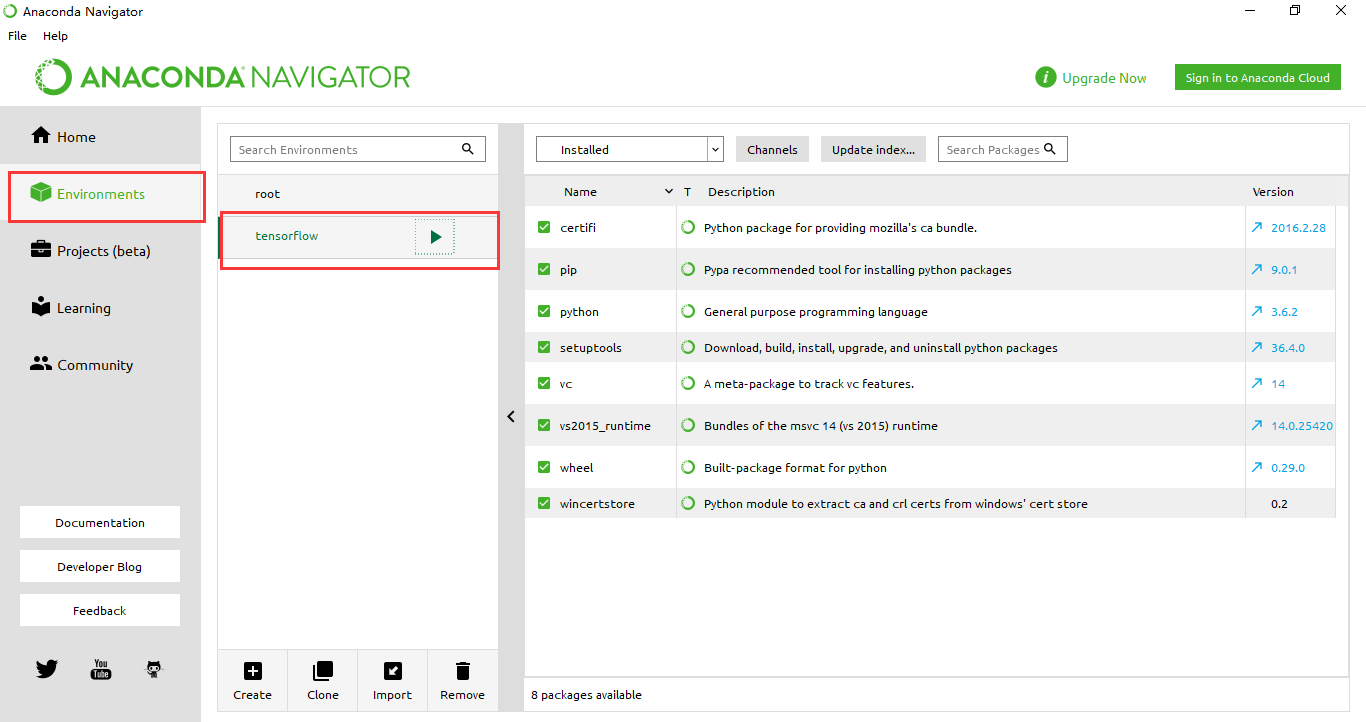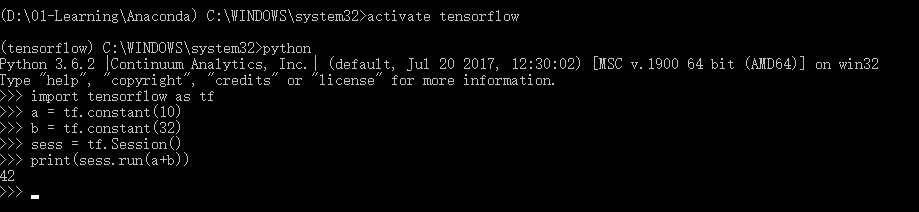1.安装Anaconda
-
Anaconda官网 由于文件很大,所以下载速度会很慢,可以采用镜像下载
-
下载完之后,如果你的电脑系统时win8+,一定要以管理员身份运行安装包。
有一个地方需要注意下:
第一个勾是是否把Anaconda加入环境变量,这涉及到能否直接在cmd中使用conda、jupyter、ipython等命令,推荐打勾,如果不打勾话问题也不大,可以在之后使用Anaconda提供的命令行工具进行操作;第二个是是否设置Anaconda所带的Python 3.6为系统默认的Python版本,这个自己看需求。 -
测试安装结果:
一定要以管理员身份运行,否则会报错。
在终端或命令提示符中键入conda list,以查看你安装的内容:
如果安装后,在Anaconda Prompt中都无法使用Conda命令,解决方法在这里:Python管理包工具anaconda安装过程常见问题解决办法
- 我们接下来修改包管理镜像为国内源吧 Tsinghua Open Source Mirror
简单来说就是在cmd中分别运行这两个命令就好了:
conda config --add channels https://mirrors.tuna.tsinghua.edu.cn/anaconda/pkgs/free/
conda config --set show_channel_urls yes
- 如果Anaconda Prompt中可以使用
conda命令,接着下面继续操作。为了避免后面使用报错,你需要先更新下所有包。在终端输入更新所有包的命令:
conda upgrade --all
并在提示是否更新的时候输入y(Yes)让更新继续。初次安装下的软件包版本一般都比较老旧,因此提前更新可以避免未来不必要的问题。
2. 利用Anaconda安装TensorFlow
- 创建一个python3.6的环境,环境名称为tensorflow ,输入下面命令:
conda create -n tensorflow python=3.6
-
运行
开始菜单—>Anaconda Navigator,点击左侧的Environments,可以看到tensorFlow的环境已经创建好了。
-
在Anaconda prompt中启动TensorFlow:
activate tensorflow
不使用tensorflow时,关闭tensorflow环境,命令为:deactivate
- 安装CPU版本的TensorFlow
命令:pip install --upgrade --ignore-installed tensorflow
安装成功:
- 测试TensorFlow
启动TensorFlow,并切换到python环境:
测试代码:
import tensorflow as tf
a = tf.constant(10)
b = tf.constant(32)
sess = tf.Session()
print(sess.run(a+b))
3. Anaconda一些命令
conda是anaconda中的环境管理器和包管理器。
对于conda的操作都发生在命令行内,我们可以打开Anaconda Prompt进行操作。
1. 检查conda
在使用conda前,我们先检查conda是否已经被安装,以及当前版本是否是最新。
检查conda是否已经安装好,此命令会返回你安装Anaconda软件的版本
conda --version
conda 4.3.30
通过以下命令升级conda到最新版本 如果有新版本可用,在提示proceed ([y]/n)? 中输入y进行升级
conda update conda
2. 环境管理
环境管理是Python使用中的一大好习惯,如果你不想在一遍遍重装Python和系统中折腾循,那么环境管理是学习Python的过程中非常必要的一环。现在我们用conda进行环境管理。
- 创建环境
创建一个环境名为py36,指定Python版本是3.6
(不用管是3.6.x,conda会为我们自动寻找3.6.x中的最新版本
conda create --name py36 python=3.6
通过创建环境,我们可以使用不同版本的Python
conda create --name py27 python=2.7
- 激活环境
在windows环境下使用activate激活
activate py36在Linux & Mac中使用source activate激活
source activate py36
激活后,会发现terminal输入的地方多了 (py36) 的字样,这表示我们已经进入了 py36 的环境中。
- 退出环境
在windows环境下使用
deactivate
在Linux & Mac中使用
source deactivate source deactivate
- 删除环境
如果你不想要这个名为py36的环境,可以通过以下命令删除这个环境。
conda remove -n py36 --all
可以通过以下命令查看已有的环境列表,现在py36已经不在这个列表里,所以我们知道它已经被删除了。
conda info -e
- 包管理
我们使用conda进行第三方包的安装、卸载和更新。
对于包的下载,我们可以先设置国内镜像。这是因为Anaconda的服务器在国外,所以conda在下载包的时候速度往往很慢。所幸清华TUNA镜像有Anaconda仓库的镜像,我们将其加入conda的配置,即可解决这个问题。
# 添加Anaconda的TUNA镜像
conda config --add channels https://mirrors.tuna.tsinghua.edu.cn/anaconda/pkgs/free/
conda config --add channels https://mirrors.tuna.tsinghua.edu.cn/anaconda/pkgs/main/
conda config --set show_channel_urls yes
- 查看已安装的包
使用这条命令来查看在当前环境中,已安装的包和对应版本
conda list
- 查找可安装的包
我们可以通过search命令检查pandas这个包是否可以通过conda来安装
命令返回了这个包的信息,所以是可以通过conda安装的
conda search pandas
- 安装包
通过 install 安装 pandas
如果 pandas 已经存在于环境中,会提示已经安装,否则在提示 proceed ([y]/n)? 中输入 y 进行安装
conda install pandas
- 更新包
通过update更新
pandas conda update pandas
- 卸载包
通过remove卸载
pandas conda remove pandas
以上就是conda对于包的安装、更新和卸载。值得一提的是,conda将conda、python等都视为包,因此,完全可以使用conda来管理conda和python的版本,例如:
- 更新conda到最新版本
这里conda被当作一个包处理
conda update conda
- 更新anaconda到最新版本
conda update anaconda
- 更新python
例如我们所启用的环境是 py36 ,使用的是 python3.6 ,那么 conda 会将 python 升级为 3.6.x 系列中的最新版本
conda update python